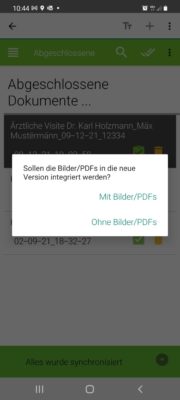Schritt 1: Bei niedrigem Energiestand empfehlen wir das Dokument abzuschließen.
In der Menüführung unter Abgeschlossene das Dokument zur Synchronisierung freigeben (siehe Abb. 1).
(Abb. 1)
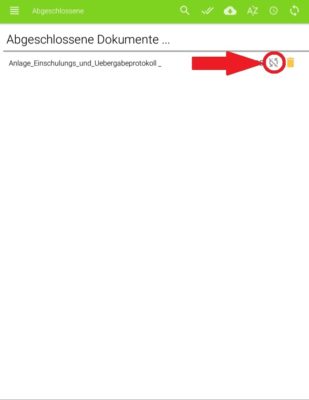
Schritt 2: Durch Tippen auf Synchronisieren in der Menüleiste (siehe Abb. 2), lädt die APP (sofern Internetzugang) die freigegebenen abgeschlossenen Dokumente in die dataPad® Base.
(Abb. 2)
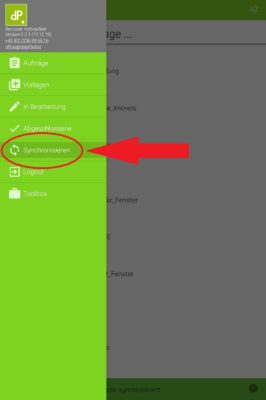
Schritt 3: Beachten Sie den Ladestatus im Balken (unterer Bildschirmrand)! (siehe Abb. 3 + 4)
Der Synchronisationsvorgang muss vollständig abgeschlossen sein.
Erst dann wurden alle Daten, hoch- bzw. heruntergeladen.
Es erscheint am unteren Bildschirmrand die Nachricht: Alles wurde synchronisiert (grün)
Sie können den Balken nun wegklicken (rechts im Balken, Pfeilsymbol).
(Abb. 3)
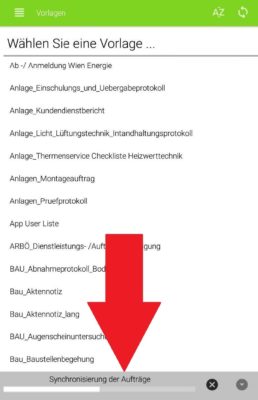
(Abb. 4)
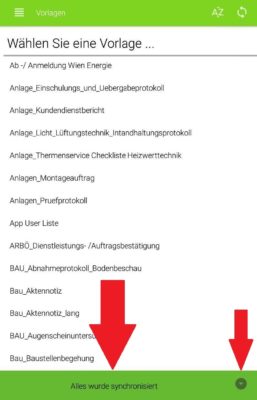
Schritt 4: Auf einem anderen Gerät einloggen.
In der Menüführung auf Abgeschlossene (siehe Abb. 5)
Gedrückt halten zum Markieren, das Plus in der oberen Zeile für neue Version (siehe Abb. 6).
Funktion: Herunterladen – PDF auswählen (siehe Abb. 7)
Sie werden gefragt ob mit Bilder oder ohne Bilder (siehe Abb. 8)
Wichtig: Unterschrift und Zeichnungen werden NICHT übernommen!
Jetzt können Sie das Dokument weiterbearbeiten.
(Abb. 5)
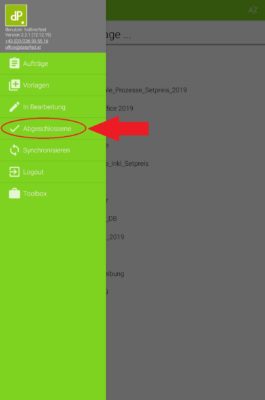
(Abb. 6)
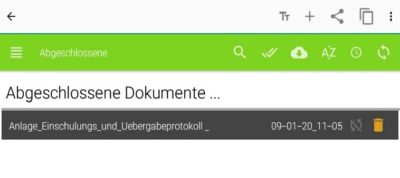
(Abb. 7)
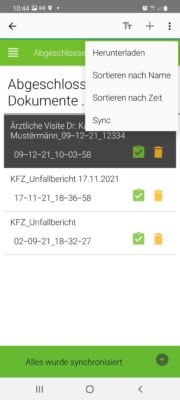
(Abb. 8)